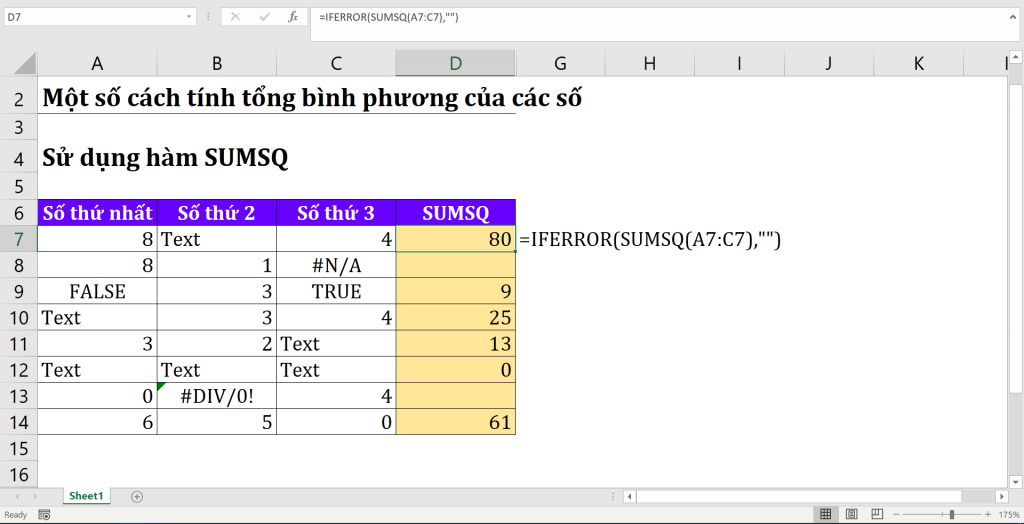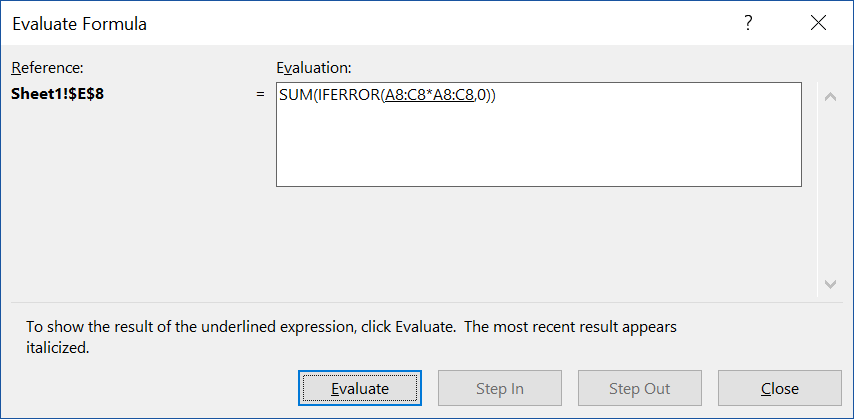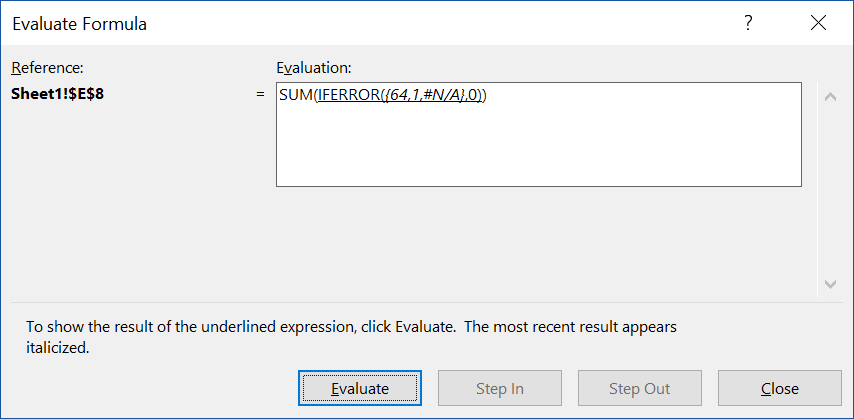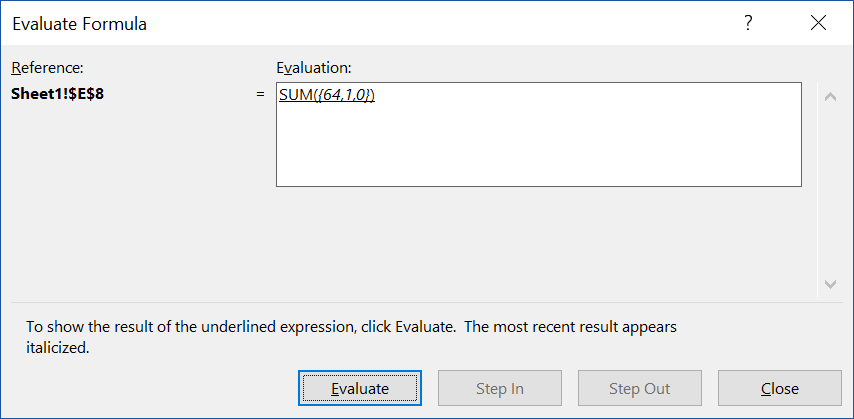Một số cách tính tổng bình phương của các số
Chúng ta đã biết dùng hàm SUM để tính tổng các số, hàm SUMIF và SUMIFS để tính tổng theo điều kiện, thế muốn tính tổng bình phương của một số nào đó thì trong Excel có hỗ trợ cho chúng ta hàm nào không?, hay chúng ta có cách nào khác để tính tổng bình phương không?. Hãy cùng Học Excel Online tham khảo bài viết.
Xem nhanh
Tính tổng bình phương của các số
Bài viết này Học Excel Online xin giới thiệu mộ số cách để có thể giúp bạn tính tổng bình phương của các số
Sử dụng hàm SUMSQ
Trong Excel có hỗ trợ một hàm để giúp ta thực hiện được việc đó. Hàm SUMSQ có cú pháp đơn giản như sau:
SUMSQ(number1,number2,…)
- number1: là giá trị đầu tiên bạn muốn tình bình phương (đây là tham số bắt buộc)
- number2,…: là các giá trị tiếp theo bạn muốn tính bình phương (đây là tham số tùy chọn)
Hàm trả sẽ về kết quả là tổng bình phương của các số
Lưu ý:
- Với các number là số, giá trị logic hay kiểu biểu thị văn bản cho số thì hàm sẽ được tính khi gõ trực tiếp trong công thức.
- Với các number là mảng hay tham chiếu thì chỉ các giá trị số trong mảng được tính, giá trị logic, văn bản, ô trống hay giá trị lỗi bị bỏ qua.
- Với các number là giá trị lỗi hay văn bản hàm thường trả về giá trị lỗi do không thể chuyển đổi sang kiểu số.
Để có thể kiểm soát được lỗi khi hàm trả thì bạn có thể kết hợp thêm hàm IFERROR.
Sử dụng hàm mảng
Ta thấy khi dùng SUMSQ nếu một trong các đối số của hàm là giá trị lỗi thì hàm sẽ trả về lỗi, mặc dù chúng ta đã kết hợp hàm IFERROR để kiểm soát lỗi đó rồi. Tuy nhiên nếu bạn vẫn muốn tính tổng bình phương của các giá trị trong hàm sau khi trừ ra các giá trị lỗi thì hàm SUMSQ vẫn chưa thực hiện được, hãy cùng xem cách dùng hàm mảng sau đây để giúp ta giải quyết vấn đề đó.
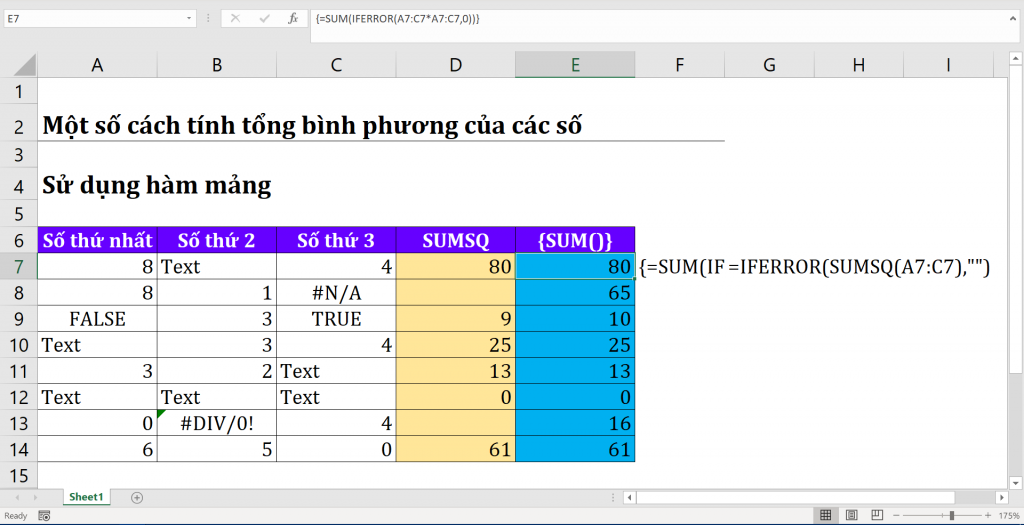
Để có thể hiểu kỹ hơn về cách hàm mảng này hoạt động thì bạn chọn vào 1 ô bất kỳ có công thức (ở đây mình chọn ô E8), sau đó vào Evaluate Formula trên Tab Formulas, rồi ấn Evaluate từng bước
Hàm thực hiện nhân lần lượng 2 mảng A8:C8 và A8:C8 lại với nhau (A8 * A8 + B8 * B8 + C8 * C8, do ô C8 không phải là kiểu số nên lỗi #N/A! xuất hiện)
Hàm IFERROR sẽ đưa lỗi #VALUE! trên thành 0, sau đó hàm SUM sẽ tính tổng các số đó lại và trả về kết quả là 65
Với cách này chúng ta đã khắc phục được hạn chế của hàm SUMSQ trên, bạn cũng có thể sử dụng hàm SUMPRODUCT để áp dụng thì kết quả trả về cũng tương tự. Ngoài ra để có thể hiểu rõ hơn về cách sử dụng cũng như cách thức hoạt động của hàm mảng bạn có thể tham khảo ở đây. Qua bài viết này Học Excel Online đã giới thiệu cho bạn được hàm tính tổng bình phương của các số và giúp bạn khắc phục được hạn chế của hàm SUMSQ bằng cách sử dụng hàm mảng.
Hướng dẫn cách dùng hàm Sumif trong Excel qua các ví dụ công thức
Khóa học mới xuất bản